在 Windows 的右键菜单中增加选项
(原创文章,未经作者许可,不得擅自删除本声明或更改文章内容,转载请注明出处。)
在FreeBSD、Linux等操作系统的X环境下,有一项功能大家一定非常熟悉,就是在文件浏览器中能通过点击右键,在弹出的菜单中随时打开命令行终端,然后输入命令进行一系列需要的操作。通过更改注册表,我们同样可以在Windows中实现这一功能,同时还能将许多便捷的操作也放到右键菜单中,以下是我的系统中增加的三个命令:“在此打开命令行窗口”,“反编译 chm 文件”,“用 Emacs 编辑”。
请注意,我使用的操作系统是 Windows2000 Professional,下面将要进行的操作,都在注册表中的
/HKEY_CLASSES_ROOT/*/shell
这一项中完成,不需要重启,立即生效,下面的描述中输入的字符串数值数据在实际操作中都不需要加引号。
1. 增加“在此打开命令行窗口”命令
在 shell 项下新建一项,取名为 Cmd,编辑其字符串的数值数据为“在此打开命令行窗口”,这一字符串将会显示在浏览器右键菜单中,然后需要做的是为这一右键菜单指定运行的命令,显然我们需要运行的是 cmd.exe 这一个程序,于是我们在 Cmd 项下再新建一项,取名为 Command,然后编辑其字符串的数值数据为“cmd.exe”,如图 1.1 所示。


图 1.1 Cmd 项的建立
通过这些步骤,我们就完成了在浏览器右键菜单中增加命令的工作。当我们在浏览器中的任何一个文件上点击右键时(只有在文件上操作才有效),就能弹出如图 1.2 所示的画面,选择“在此打开命令行窗口”就能弹出 Windows 的命令行终端。
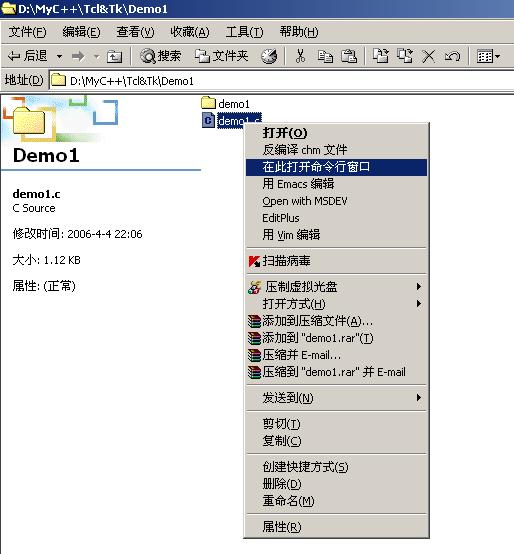
图 1.2 运行效果
(水木社区的Hakkk网友给了一个在目录上点击右键,也能达到同样效果的设置方法,在此表示感谢,设置方法如下)
Windows Registry Editor Version 5.00
[HKEY_CLASSES_ROOT/Directory/shell/cmd]
@="Open Command Window Here"
[HKEY_CLASSES_ROOT/Directory/shell/cmd/command]
@="cmd.exe /k /"cd %L/""
这样文件夹上右键选打开cmd,cmd就直接进入那个目录了。
2. 增加“反编译 chm 文件”命令
在 Windows 操作系统中,有很多的帮助文件和电子书籍都是 .chm 格式的,有时候把它们变为 .html 网页格式的文件会在查找资料和看书时带来很大的方便,尤其是想在非 Windows 平台下也能查看这些文件的时候。于是我们可以在 shell 项下新建一项,取名为 Chm,编辑其字符串的数值数据为“反编译 chm 文件”,这次我们需要运行的是 hh.exe 这一个程序,通过“-decompile”选项,我们就能将 .chm 格式的文件转换成 .html 格式的文件,如果一个目录下有很多的 .chm 文件,应该怎么处理呢?我的想法是选中一个文件,就在当前目录下反编译这个文件,而不要把这个目录下所有的文件都反编译一遍,于是我们在 Cmd 项下再新建一项,取名为 Command,然后编辑其字符串的数值数据为“hh -decompile ./ %0”,就能达到我想要的结果了,如图 2.1 所示。


图 2.1 Chm 项的建立
这样,当我在浏览器中选中一个 .chm 文件时,只要点击右键,选择“反编译 chm 文件”,就能在当前目录下生成许多的 .html 文件。如图 2.2 所示。
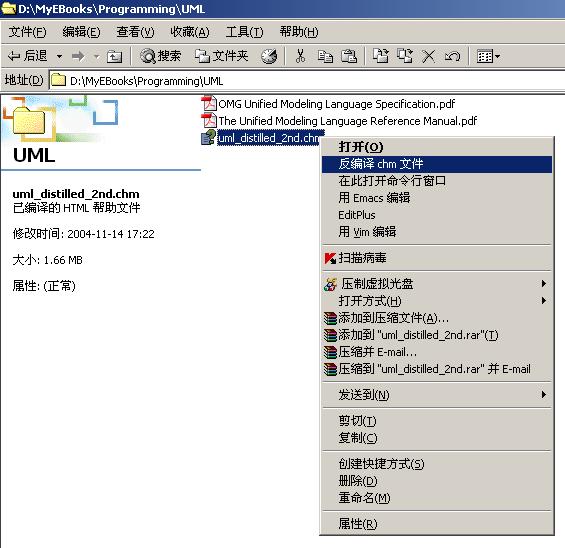
图 2.2 运行结果
3. 增加“用 Emacs 编辑”命令
如果你在 Windows 下安装了 gvim 的话,在你的右键菜单上一定会有一个选项“用 Vim 编辑”,在用来编辑文件时这个选项的确是非常的方便。但是 Windows 平台下的 Emacs 却没有这么方便的选项,对于我这样的 Emacs 用户来说是很不舒服的,于是我在右键菜单中也增加了一个类似于 gvim 的选项,并且取名为“用 Emacs 编辑”。
首先,在 shell 项下新建一项,取名为 Emacs,编辑其字符串的数值数据为“用 Emacs 编辑”,这次我们需要运行的是 runemacs.exe 这一个程序,然后我们在 Emacs 项下再新建一项,取名为 Command,然后编辑其字符串的数值数据为“C:/Program Files/emacs-21.3/bin/runemacs.exe %0”,你需要确认你的 Emacs 安装在哪,然后替换一下字符串就可以了,加“%0”的目的是用 Emacs 打开选中的这一个文件,而不仅仅是打开一个空的 Emacs。如图 3.1 所示。

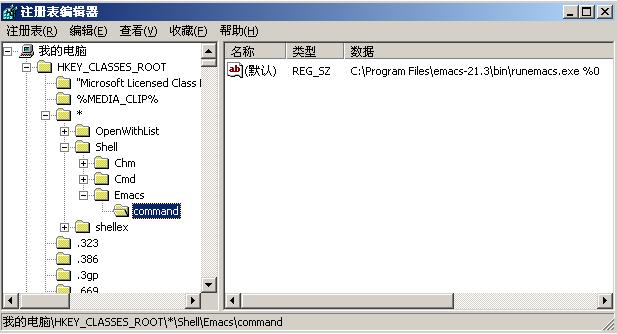
图 3.1 Emacs 项的建立
当我们需要编辑一个文件时,只要在浏览器中找到这个文件,然后点击右键,选择“用 Emacs 编辑”就能在 Emacs 程序中直接打开该文件,如图 3.2 所示。
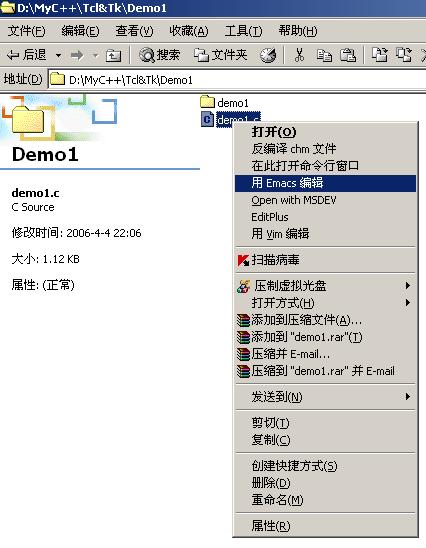
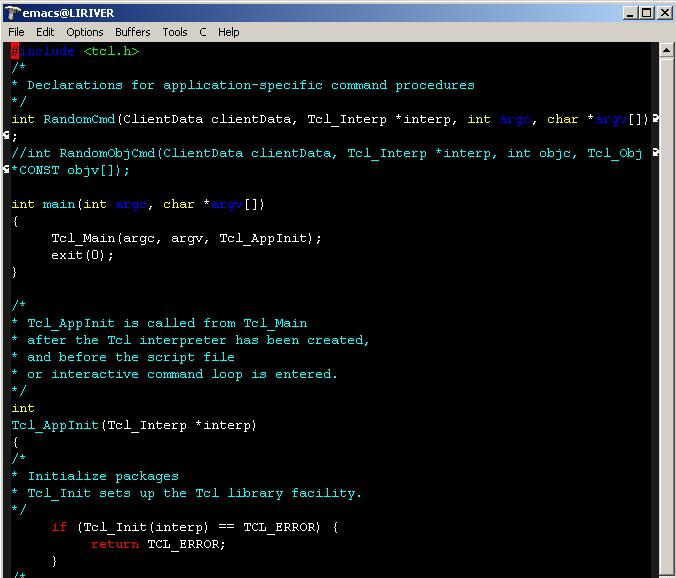
图 3.2 运行结果

AtomGit 是由开放原子开源基金会联合 CSDN 等生态伙伴共同推出的新一代开源与人工智能协作平台。平台坚持“开放、中立、公益”的理念,把代码托管、模型共享、数据集托管、智能体开发体验和算力服务整合在一起,为开发者提供从开发、训练到部署的一站式体验。
更多推荐
 已为社区贡献1条内容
已为社区贡献1条内容







所有评论(0)